کندی سایت و پیشخوان وردپرس
آیا شما هم از مشکل کندی سایت و پیشخوان وردپرس رنج می برید؟
آیا با هر کلیک باید حدود 1 تا 2 دقیقه منتظر باشید تا صفحه ی جدید باز شود؟
آیا کندی سایت و پیشخوان وردپرس شما ناگهان رخ داده و شما نمی دانید چطور مشکل را رفع کنید؟
آیا از پشتیبان هاست و قالب پیگیری کردید و به نتیجه ای نرسیدید؟
خب نگران نباشید
ما به شما چند روش را آموزش می دهیم تا بتوانید از شر کندی پیشخوان وردپرس نجات پیدا کنید
بکاپ گیری
اولین و مهم ترین کاری که قبل از هر اقدامی باید انجام دهید تهیه ی بکاپ از هاست است
اگر هاست شما سی پنل است می توانید طبق آموزش زیر خودتان فول بکاپ تهیه کنید و ترجیحا بکاپ را دانلود کرده و در هاست خود نیز نگهداری کنید
همچنین می توانید به پشتیبان هاست خود تیکت ارسال کنید تا یک فول بکاپ از هاست تهیه کنند و لینک دانلود آن را به شما بدهند تا براحتی بتوانید بکاپتان را در سیستمتان ذخیره کنید
با اینکار خیالتان راحت است که هر کاری روی سایت انجام می دهید اگراتفاقی مشکلی رخ دهد و سایت از دسترس خارج شود شما می توانید براحتی بکاپ را ریستور نمایید
من خودم به شخصه برای هر تغییری ابتدا یک بار بکاپ گیری می کنم حتی گاهی در طول روز 3 یا 4 بار مجبور به تهیه ی بکاپ می شوم
حالا شروع می کنیم به بررسی کندی سایت
غیرفعال کردن پلاگین ها:
به جرئت میتوانیم بگوییم در 90 درصد مواقع مشکل کندی سایت و پیشخوان وردپرس مربوط به یک یا چند تا از پلاگین هاست
برای اینکه از این مورد مطمئن شوید واست هاست خود شوید و در مسیر file manager/public_html/wp-content واردشوید
دراین مسیر پوشه ای به نام plugins وجود دارد آن را به تغییر نام دهید به عنوان مثال به plugins2 تغییر نام دهید
سپس سایت یا پیشخوان وردپرس خود را بررسی کنید به احتمال زیاد مشکلی کندی رفع شده وسرعت بالا رفته است
اگر اینطور بود که شما دلیل مشکل را پیدا کردید حال نوبت این می رسد که نام پوشه را مجدد به plugins برگردانید و وارد پوشه شوید
در این مسیر نام تمامی پلاگین های خود را مشاهده می کنید
تک به تک پلاگینها را تغییر نام دهید و بعد از تغییر هر کدام سایت و پیشخوان را یکبار چک کنید تا متوجه شوید با غیرفعال کردن کدام پلاگین مشکلتان رفع خواهد شد
تغییر در پیکربندی ووکامرس:
گاهی بعد از نصب یا پیکربندی ووکامرس به یکباره با کندی شدیدی مواجه می شوید
برای رفع مشکل طبق تصویر ضمیمه زیر وارد پیکربندی ووکامرس خود شوید
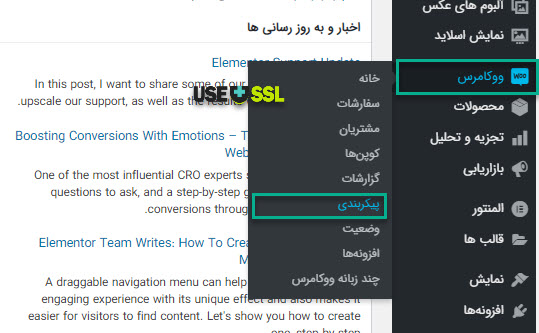
سپس گزینه ی اجازه استفاده از WooCommerce را ردیابی کنید را غیرفعال کنید
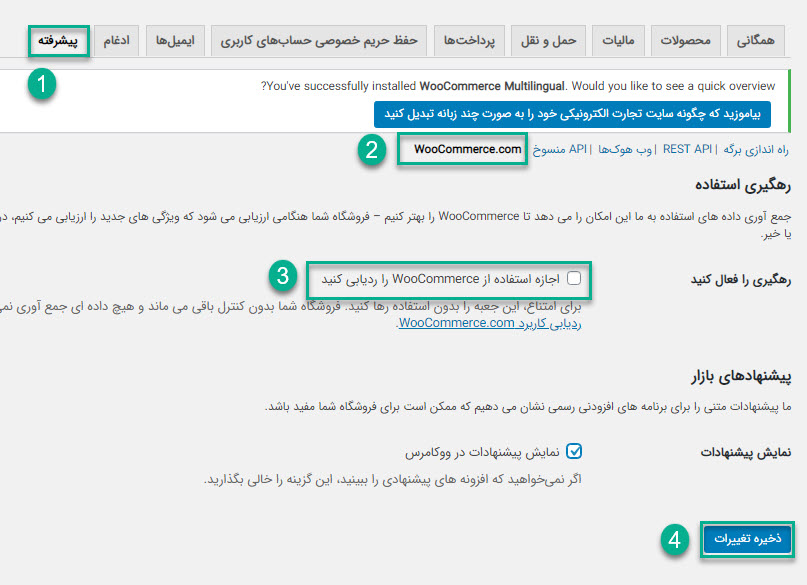
مجدد سایت و پیشخوان را چک کنید قطعا تاثیر زیادی در سرعت لود پیشخوان داشته است
اضافه کردن مقدار memory limit :
اگر از هاست اشتراکی استفاده می کنید مقدار مشخصی برای حداکثر memory هر هاست در نظر گرفته شده است
اما ممکن است مقداری که اکنون به صورت پیش روی آن تنظیم شده است کمتر باشد
برای تغییر آن وارد بخش MultiPHP INI Editor در سی پنل شوید و این مقدار را تغییر دهید و بهتر است از میزبان هاست خود در مورد مقدار حداکثری آن سوال کنید و یا از پشتیبان خود درخواست کنید که این مقدار را افزایش دهد
همچنین کد زیر را در فایل wp-config خود قرار دهید
Define(‘WP_MEMORY_LIMIT’, ‘1024M’);
مقدار 1024M می تواند با توجه به میزات مموری که میزبان هاست شما در اختیارتان قرار می دهد تغییر کند
نصب افزونه ی cache :
نصب افزونه ی cache مانند litespeed یا w3 total cache می تواند کمک زیادی به سرعت لود سایت شما بکند
همچنین در نظر داشته باشید که بعضی از هاستها به صورت پیشفرض افزونهی کش نیز ارائه میدهند در این مورد از پشتیبان هاست سوال کنید
بهینه سازی تصاویر :
یکی از مهم ترین دلایل کندی سایت و پیشخوان وردپرس شما بهینه نبودن تصاویر و استفاده از سایز و حجم غیر استاندارد عکس هاست.
برای بهینه سازی تصاویر سعی کنید قبل از آپلود فایلهای تصویری در سایت خود، با استفاده از یک فشرده ساز مانند TinyPng تصاویر خود را فشرده کنید و همچنین از افزونه هایی مانند smush برای بهینه سازی تصاویر استفاده کنید
بروز رسانی وردپرس و افزونه ها :
شاید بهتر بود این مورد را قبل از تمامی موارد قبلی و بعد از بکاپ گیری اعلام کنیم
یکی از دلایلی که می تواند باعث کندی سایت و پیشخوان وردپرس شما شود بروز نبودن هسته ی وردپرس و قالب و افزونه هاست
بنابراین سعی کنید همیشه این موارد را بروز کنید تا هم از بروز مشکلات احتمالی در امان نگه دارید و هم اینکه سرعت وبسایت خود را افزایش دهید
امیدواریم این مقاله در رفع مشکل سایت شما مفید بوده باشد
خوشحال می شویم اگر نظران خود را با ما در بخش نظرات در میان بگذارید و اگر موردی را از قلم انداختیم به ما یادآوری کنید




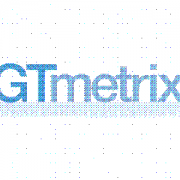
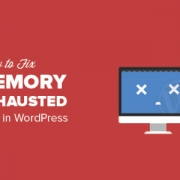
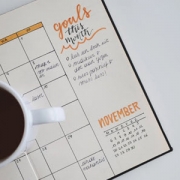

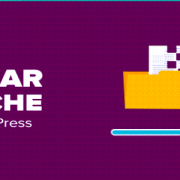

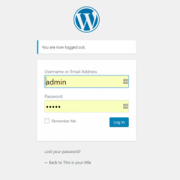


دیدگاه خود را ثبت کنید
تمایل دارید در گفتگو شرکت کنید؟نظری بدهید!